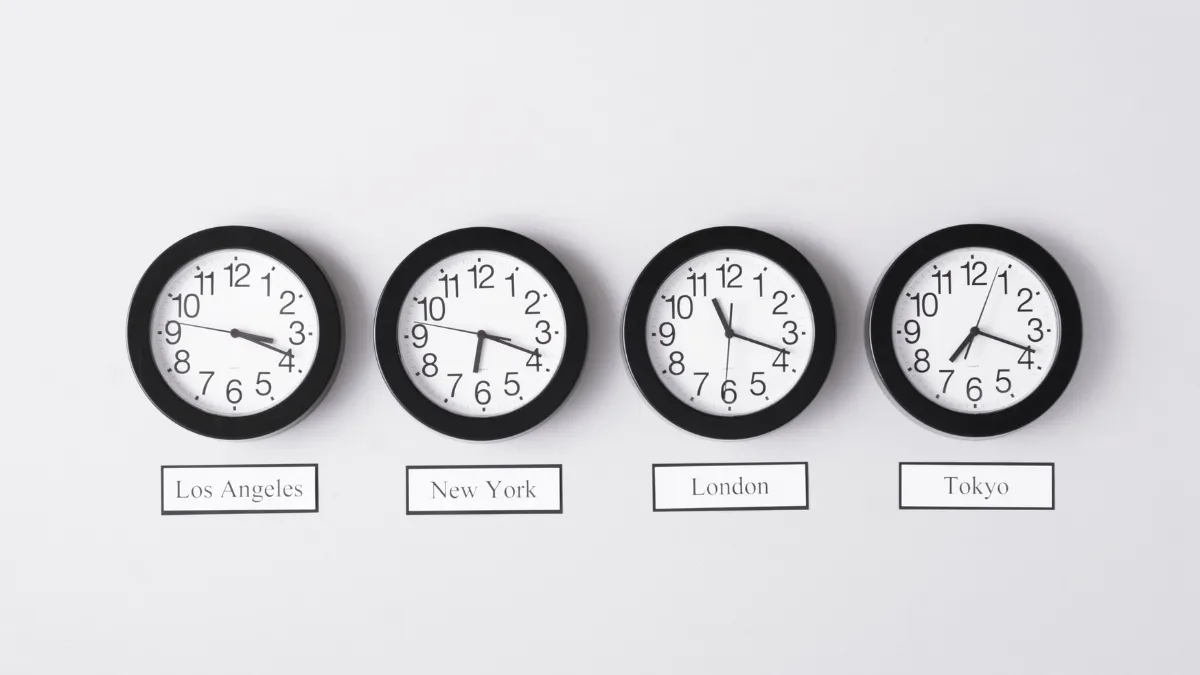Befektetői jelszó (csak olvasható jelszó) beállítása MT5 iOS alkalmazásban (iPhone/iPad verzión tesztelve)
[Verzióinformációk]
- iOS verzió: 18.6.2
- MT5 App verzió: build 5130
- Az útmutatóban szereplő összes képernyőkép és lépés személyesen ellenőrizve lett a fenti szoftververziókon, hogy biztosítsuk azok érvényességét és pontosságát.
Bevezetés: Ossza meg biztonságosan MT5 kereskedési teljesítményét bármikor, bárhol
Az MT5 "Befektetői jelszava" (Investor Password), amelyet gyakran "csak olvasható jelszónak" is neveznek, lehetővé teszi mások számára, hogy bejelentkezzenek a számlájára annak megtekintéséhez, de anélkül, hogy bármilyen kereskedési műveletet (például megbízás megnyitása vagy lezárása) végrehajthatnának.Korábban a Befektetői jelszó beállításához általában a PC-s verzióra volt szükség, de most már az MT5 iOS App támogatja annak közvetlen beállítását iPhone-on vagy iPad-en. Ez rendkívül kényelmessé teszi, hogy azonnal generálhasson egy biztonságos befektetői jelszót, amikor meg kell mutatnia kereskedési teljesítményét másoknak.
Ez az útmutató hat részletes lépésen keresztül vezeti Önt végig az MT5 Befektetői jelszó beállításán az iPhone-ján.
Lépésről lépésre útmutató a Befektetői jelszó beállításához
1. lépés: Lépjen a 'Beállítások' (Settings) oldalra
Nyissa meg az MT5 alkalmazást, és koppintson a 'Beállítások' (Settings) ikonra az alsó navigációs sáv jobb szélén.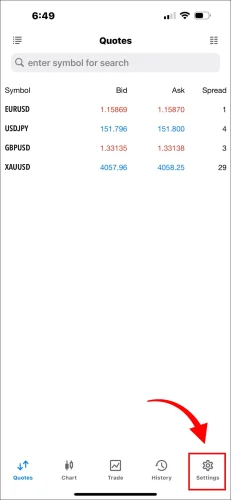
2. lépés: Koppintson a felső számla szakaszra
Miután belépett a 'Beállítások' (Settings) oldalra, koppintson a legfelső szakaszra, amely az aktuális számlainformációit jeleníti meg.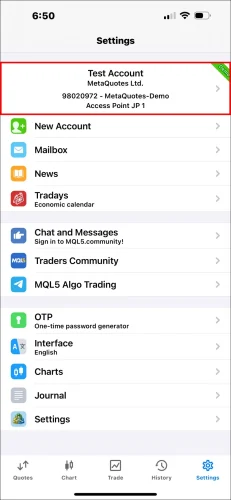
3. lépés: Válassza ki a beállítani kívánt számlát
Koppintás után belép a 'Számlák' (Accounts) listanézetbe. Kérjük, koppintson arra a számlára, amelyhez a Befektetői jelszót szeretné beállítani.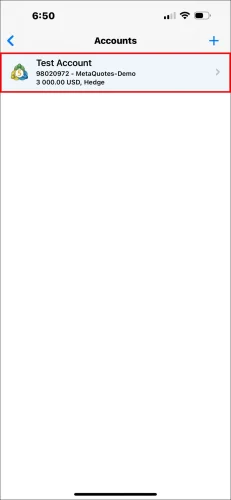
4. lépés: Koppintson a 'Jelszó módosítása' (Change Password) lehetőségre
A számla részletei oldalon keresse meg és koppintson a 'Jelszó módosítása' (Change Password) lehetőségre.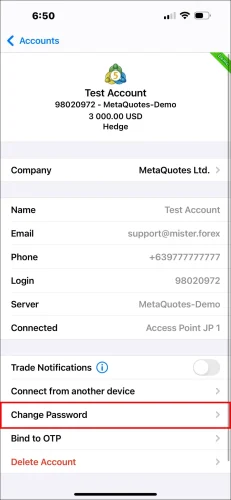
5. lépés: Válassza ki a 'Befektetői jelszó módosítása' (Change Investor Password) lehetőséget
Miután a 'Jelszó módosítása' (Change Password) lehetőségre koppintott, egy opciós ablak ugrik fel alulról. Kérjük, válassza ki a 'Befektetői jelszó módosítása' (Change Investor Password) lehetőséget.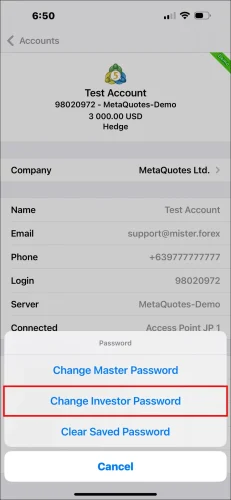
6. lépés: Adja meg a mesterjelszót és állítsa be az új jelszót
Ez az utolsó lépés. A 'Jelszó' (Password) oldalon végezze el sorrendben a következőket:
- Jelenlegi (
Current): Adja meg jelenlegi 'mesterjelszavát' (master password). (Megjegyzés: Ez a mesterjelszava, nem egy régi befektetői jelszó). - Új (
New): Adja meg az új 'Befektetői jelszót' (Investor Password), amelyet be szeretne állítani. - Megerősítés (
Confirm): Írja be újra az új 'Befektetői jelszót' (Investor Password) a megerősítéshez.
Change) gombra a jobb felső sarokban. A Befektetői jelszava sikeresen beállítva!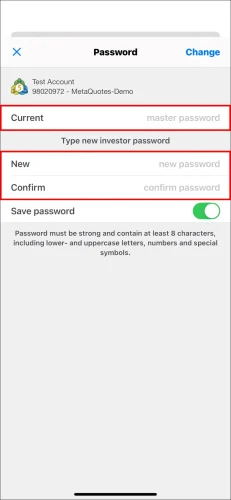
Fontos megjegyzések
A mesterjelszó használata: Vegye figyelembe, hogy akár beállítja, akár módosítja a befektetői jelszót, a jogosultságok ellenőrzéséhez mindig a 'mesterjelszavát' (master password) kell megadnia a 'Jelenlegi' (Current) mezőben.Megosztandó információk: A beállítás után az információk, amelyeket másoknak át kell adnia: a kereskedési számlaszáma, a szerver neve, és a 'Befektetői jelszó' (
Investor Password), amelyet éppen beállított.Elfelejtett jelszó: Ha elfelejti a Befektetői jelszót, egyszerűen kövesse ugyanazokat a lépéseket, és használja a 'mesterjelszavát' (
master password) egy új beállításához.Gyakran Ismételt Kérdések (GYIK)
1. kérdés: Ha elfelejtem a mesterjelszavamat, visszaállíthatom azt az alkalmazásban?
V1: Nem. Ha teljesen elfelejtette a mesterjelszavát, maga az MT5 alkalmazás nem biztosít visszaállítási funkciót. Közvetlenül a brókerével kell felvennie a kapcsolatot, és a hivatalos webhelyükön található háttérrendszeren keresztül kell kérnie a jelszó visszaállítását.2. kérdés: A Befektetői jelszó megváltoztatása befolyásolja a mesterjelszavamat?
V2: Nem. A mesterjelszó és a Befektetői jelszó függetlenek egymástól. A Befektetői jelszó megváltoztatása semmilyen hatással nem lesz az Ön által használt mesterjelszóra.3. kérdés: Miért nincs válasz vagy miért jelenik meg hiba, miután a 'Módosítás' (Change) gombra koppintottam?
V3: A leggyakoribb okok, hogy a 'Jelenlegi' (Current) (vagyis a 'mesterjelszava' (master password)) helytelenül lett megadva, vagy az 'Új' (New) és 'Megerősítés' (Confirm) mezőkbe beírt tartalmak nem egyeznek. Kérjük, ellenőrizze figyelmesen, és próbálja újra.
Szia, mi vagyunk a Mr.Forex Kutatócsoport
A kereskedéshez nemcsak megfelelő gondolkodásmódra, hanem hasznos eszközökre és meglátásokra is szükség van. Mi a globális brókerek értékelésére, kereskedési rendszerek (MT4 / MT5, EA, VPS) kiépítésére és a gyakorlati forex alapokra összpontosítunk. Személyesen tanítjuk meg, hogyan sajátítsd el a pénzügyi piacok "használati útmutatóját", és hogyan építs fel a nulláról egy professzionális kereskedési környezetet.
Ha az elmélettől a gyakorlat felé szeretnél lépni:
1. Oszd meg ezt a cikket, hogy minél több kereskedő lássa az igazságot.
2. Olvass további cikkeket a Forex oktatás témában.
A kereskedéshez nemcsak megfelelő gondolkodásmódra, hanem hasznos eszközökre és meglátásokra is szükség van. Mi a globális brókerek értékelésére, kereskedési rendszerek (MT4 / MT5, EA, VPS) kiépítésére és a gyakorlati forex alapokra összpontosítunk. Személyesen tanítjuk meg, hogyan sajátítsd el a pénzügyi piacok "használati útmutatóját", és hogyan építs fel a nulláról egy professzionális kereskedési környezetet.
Ha az elmélettől a gyakorlat felé szeretnél lépni:
1. Oszd meg ezt a cikket, hogy minél több kereskedő lássa az igazságot.
2. Olvass további cikkeket a Forex oktatás témában.